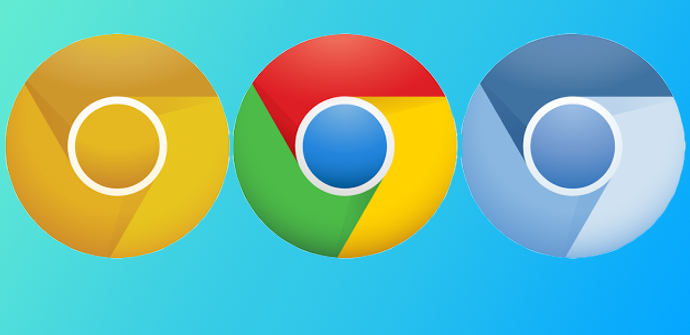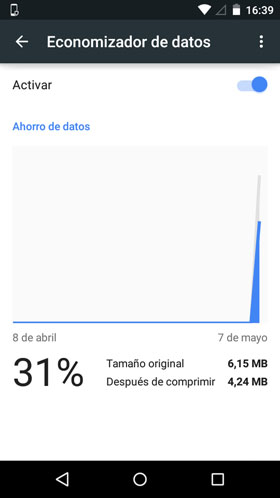Nel browser Chrome per Android C'è la possibilità di attivare una funzionalità che consente di comprimere la quantità di dati utilizzati durante la navigazione in Internet, che ha la conseguenza positiva di risparmiare il consumo di dati nella tariffa mobile. In questo articolo spieghiamo come farlo nello sviluppo di Google.
La verità è che farlo è qualcosa di molto semplice e non devi accedere alle impostazioni del sistema operativo, ma piuttosto al browser Chrome per Android stesso. Pertanto, la prima cosa da fare è apri l'applicazione cliccando sull'icona stessa. Cioè, su base regolare.
Passi da compiere
Ora devi cliccare sull'icona in alto a destra che si trova nella parte in alto a destra dello schermo. Tra le opzioni che appaiono, devi selezionare impostazioni. Scorri l'elenco e clicca sulla sezione chiamata Risparmio di dati, che è disabilitato per impostazione predefinita.
Si accede ad una nuova schermata in cui viene spiegata la nuova funzionalità e in cima a questa c'è un cursore che deve essere spostato per la compressione dei dati in Chrome per Android per iniziare a funzionare. Come vedrai, l'interfaccia cambia completamente e appare una successione di dati dove puoi vedere i risparmi che si stanno ottenendo sia in percentuale che in dati ridotti. Inoltre, c'è una grafica molto interessante che rende tutto molto più visivo.
Come funziona in Chrome per Android
Tenendo conto che secondo i dati forniti da Google stesso è possibile raggiungere un 50% di riduzione dei consumi, mi sembra abbastanza logico attivare la funzionalità a causa dei risparmi ottenuti (e senza intaccare l'esperienza dell'utente). Ma come funziona Data Saver in Chrome per Android? Ebbene, i server di Google vengono semplicemente utilizzati ottimizzando i pacchetti utilizzati dall'applicazione. Ovviamente le pagine di navigazione sicura –https- non consentono questo utilizzo e, quindi, non si ottengono risparmi per mantenere la compatibilità.
Altro trucchi per il sistema operativo di Google e terminali che lo utilizzano puoi scoprirlo su questa sezione de Android Ayuda. Ne troverai sicuramente uno che ti interessa.